Popis karty Čirý inkoust
Karta Čirý inkoust (Clear Coating) umožňuje nastavit jednotlivé funkce čirého inkoustu.
Při aplikaci čirého inkoustu nanese tiskárna na tiskový povrch optimalizátor jasu (CO) a umožní tak upravit lesklost.
Můžete rovněž vytvořit oblasti, které mají být pokryty, a informace o nich uložit jako tvar. Pokud při tisku čirým inkoustem použijete tvar, můžete vytvořit ozdobné efekty, díky kterým budou zvýrazněny některé znaky nebo vzory.
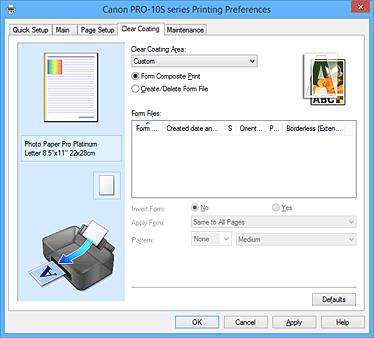
- Náhled nastavení
-
Obrázek papíru zobrazuje, jak bude originál umístěn na list papíru.
Můžete zkontrolovat celkový obraz rozvržení.
Na obrázku tiskárny je zobrazen postup vkládání papíru tak, aby odpovídal nastavení v ovladači tiskárny.
Před zahájením tisku pomocí tohoto obrázku zkontrolujte, zda je tiskárna nastavena správně. - Oblast čirého inkoustu
-
Nastavte oblast čirého inkoustu.
- Automaticky (Auto)
-
Tiskárna automaticky nastaví oblasti, které mají být potištěny čirým inkoustem, má-li být čirý inkoust nanesen.
Můžete tím docílit nižší spotřeby inkoustu optimalizátoru jasu (CO) nebo zvýšení rychlosti tisku. - Celý papír (Overall)
-
Tiskárna potiskne čirým inkoustem celou oblast tisku.
Pokud možnost Automaticky (Auto) vytvoří neuspokojivé efekty čirého inkoustu, výběr možnosti Celý papír (Overall) může výsledky zlepšit. - Uživatelský (Custom)
-
Použijte tvar, který určí oblasti čirého inkoustu.
Tuto možnost použijte také při vytvoření nebo odstranění tvaru.- Kompozitní tisk tvaru (Form Composite Print)
-
Zvolením této možnosti můžete zkombinovat tvary a vzory určující oblasti pro čirý inkoust a vytisknout dokument doplněný o ozdobné efekty.
Pamatujte, že před zahájením kompozitního tisku tvaru je třeba nejprve vytvořit soubor tvaru. Důležité
Důležité- Ozdobné efekty čirého inkoustu mohou být zeslabeny v závislosti na dokumentu, na který má být použit čirý inkoust.
- Pokud na kartě Rychlé nastavení (Quick Setup) nebo Hlavní (Main) vyberete možnost Tisk černobílých fotografií (Black and White Photo Print), mohou být ozdobné efekty čirého inkoustu zeslabeny.
- Vytvořit/Odstranit soubor tvaru (Create/Delete Form File)
- Tuto možnost vyberte, pokud chcete vytvořit nebo odstranit soubor tvaru používaný při kompozitním tisku tvaru.
-
 Poznámka
Poznámka- Při kompozitním tisku tvaru tiskárna potiskne čirým inkoustem bílé oblasti daného tvaru a vytvoří ozdobné efekty, díky kterým budou zvýrazněny některé znaky nebo vzory.
- Pokud budete chtít znaky a vzory vytvořené v aplikaci uložit jako souboru tvaru, otevřete ovladač tiskárny a v nabídce Uživatelská (Custom) vyberte možnost Vytvořit/Odstranit soubor tvaru (Create/Delete Form File). Následně vytiskněte data. Podrobnosti naleznete v příručce k tiskárně.
- Při vytvoření souboru tvaru použijte stejná nastavení (např. Velikost stránky (Page Size) a Bez ohraničení (Borderless)), která byla použita pro kompozitní tisk tvaru.
-
 Důležité
Důležité- V závislosti na typu média a kvalitě tisku mohou být možnosti Celý papír (Overall) a Uživatelská (Custom) nedostupná.
- Ikona nastavení
- Zobrazení způsobu pokrytí dokumentu čirým inkoustem. Můžete tak ověřit přibližný vzhled po aplikaci čirého inkoustu.
- Soubory tvarů (Form Files)
-
Tato funkce umožňuje zobrazit seznam uložených souborů tvaru.
- Název tvaru (Form Name)
- Zobrazení názvu tvaru.
- Datum a čas vytvoření (Created date and time)
- Umožňuje zobrazit datum a čas vytvoření souboru tvaru.
- Velikost (Size)
- Umožňuje zobrazit velikost papíru pro tvar.
- Orientace (Orientation)
- Umožňuje zobrazit orientaci tisku tvaru.
- Stránky (Pages)
- Zobrazení počtu stránek pro tvar.
- Bez ohraničení (přesah) (Borderless (Extension))
- Umožňuje zobrazit nastavení tisku bez ohraničení pro tvar. Po aktivaci nastavení tisku bez ohraničení se zobrazí také velikost přesahu.
-
 Poznámka
Poznámka- Pořadí zobrazených souborů tvarů můžete změnit klepnutím na nadpisy v seznamu.
- Zobrazení seznamu vytvořených souborů tvarů může chvíli trvat.
- Invertovat tvar (Invert Form)
-
Výběrem možnosti Kompozitní tisk tvaru (Form Composite Print) můžete invertovat oblasti pro čirý inkoust uvedené ve formuláři.
- Ne (No)
- Tiskárna vytiskne data bez invertování oblastí čirého inkoustu.
- Ano (Yes)
- Tiskárna invertuje oblasti čirého inkoustu a data vytiskne.
- Použití tvaru (Apply Form)
-
Po zvolení možnosti Kompozitní tisk tvaru (Form Composite Print) nastavte metodu použití tvaru na stránky dokumentu.
- Stejný na všechny stránky (Same to All Pages)
- První stránka vybraného tvaru se použije na všechny stránky dokumentu.
- Jednotlivé stránky (Individual Page)
-
Pokud soubor tvaru obsahuje více než 1 stránku, tiskárna během tisku sjednotí stránky dokumentu a tvaru v pořadí od první stránky.
Jestliže počet stránek dokumentu převyšuje počet stránek tvaru, tiskárna u zbývajících stránek použije možnost Celý papír (Overall) funkce Oblast čirého inkoustu (Clear Coating Area).
Při tisku více kopií je třeba během vytváření souboru tvaru nastavit stejný počet kopií pro dokument i pro vhodný tvar.
- Vzor (Pattern)
-
Po zvolení možnosti Kompozitní tisk tvaru (Form Composite Print) vyberte typ a velikost vzoru.
Vzor je použit na oblasti, které nejsou pokryté čirým inkoustem. - Odstranit (Delete)
-
Odstraní soubor tvaru zvolený v nabídce Soubory tvarů (Form Files).
Pokud tisková fronta obsahuje kompozitní tisk tvaru, tvar určený v dané úloze neodstraňujte. - Název tvaru (Form Name)
-
Zadejte název tvaru, který má být vytvořen. Zadat můžete až 64 znaků.
 Poznámka
Poznámka- Na začátku a konci názvu tvaru nelze zadat mezery, tabulátory ani nové řádky.

